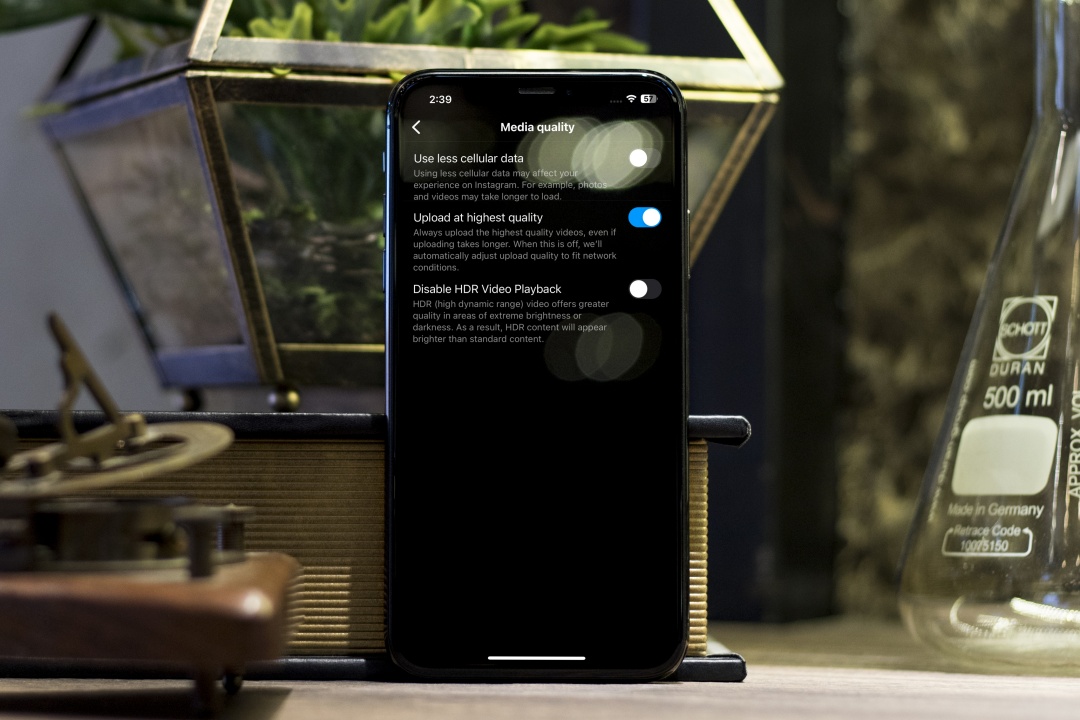Содержание
Instagram имеет ограничил размер загрузки до 1080p , однако он по-прежнему сжимает медиафайлы, еще больше снижая качество. Если вы не хотите, чтобы ваша история, публикация или ролики в Instagram выглядели размытыми, вам следует знать, как загрузить их в высоком качестве с iPhone, Android и ПК. Пользовательский интерфейс Instagram недавно изменился благодаря обновлению, в котором были перемещены многие настройки и параметры. Убедитесь, что у вас включены все правильные настройки для загрузки медиафайлов в высоком качестве.
Загрузить в высоком качестве в Instagram на мобильном устройстве
Шаги для перехода к загрузите свою историю, пост и ролики в Instagram в высоком качестве одинаковы как для iPhone, так и для Android. Следовательно, вы можете следовать нашему руководству независимо от того, какое устройство вы используете.
Примечание. Включение этой опции может занять больше времени при публикации и потреблять больше мобильных данных. Обязательно следите за потреблением данных при использовании Instagram, если у вас нет безлимитного тарифного плана для мобильных данных.
1. Чтобы загрузить свои медиафайлы в высоком качестве, откройте Instagram на айфон или Андроид и перейдите на страницу профиля. Нажмите на значок сэндвича (трехстрочный значок) в правом верхнем углу экрана, чтобы переключиться на Настройки и конфиденциальность.
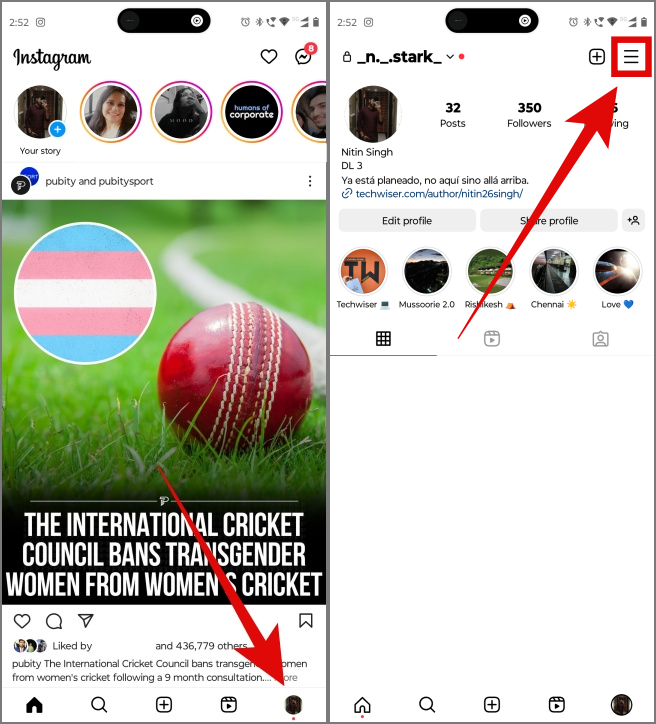
2. На Android прокрутите вниз, найдите Использование данных и качество мультимедиа и нажмите на него. На iPhone найдите Качество мультимедиа и нажмите на него.
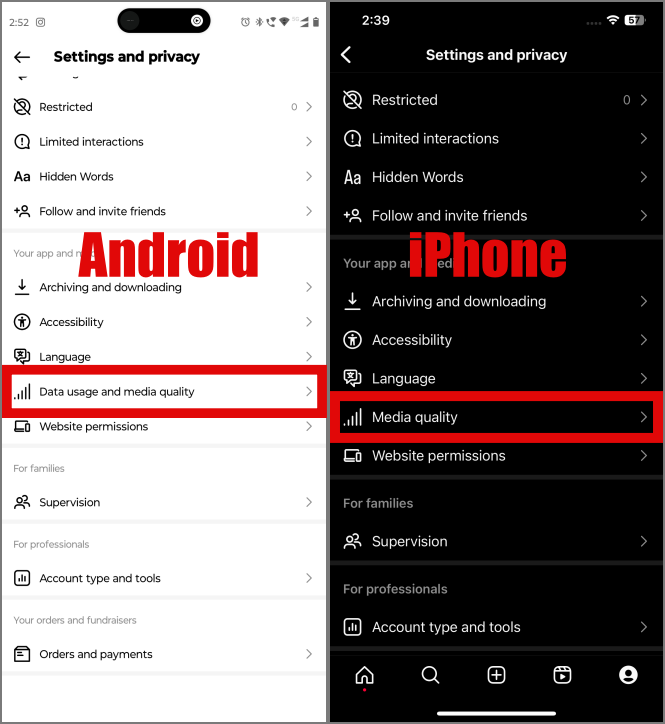
3. Теперь включите Загрузить в максимальном качестве, нажав переключатель. Благодаря этому параметру все ваши истории, публикации и ролики будут загружаться в максимально возможном качестве независимо от условий вашей сети.
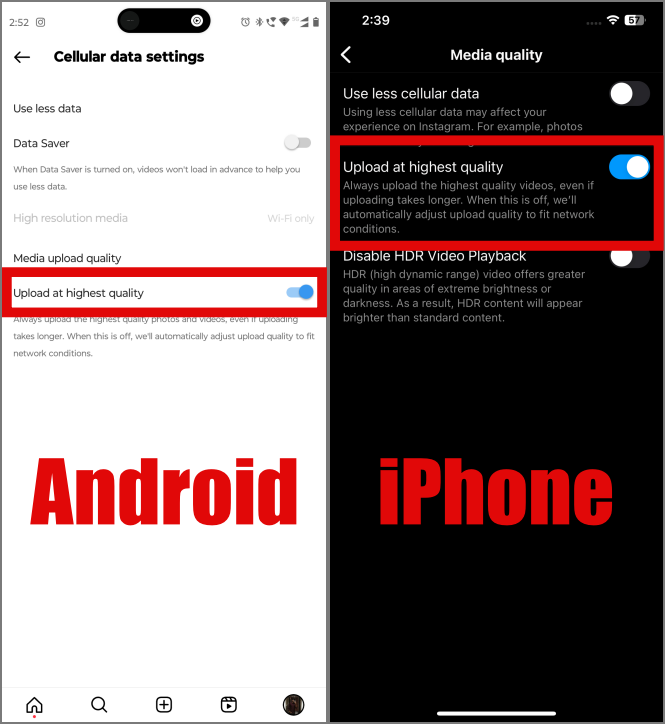
Совет для профессионалов. Кроме того, вы также можете включить функцию экономии трафика, которая не будет загружать видео заранее, чтобы сэкономить трафик, если у вас мало мобильного трафика.
Нравится динамичный остров в новых iPhone? Есть небольшая хитрость, которая позволит вам установите эту функцию на свои телефоны Android .
Загрузить в высоком качестве в Instagram на ПК
Хотя загружать в Instagram в высоком качестве на Android и iPhone несложно, при использовании браузера это может оказаться немного сложнее. Как было показано ранее, здесь нет настройки «в одно касание», но есть обходной путь известно, что это работает для многих пользователей ПК (включая нас).
1. Откройте Инстаграм в Браузер Гугл Хром на своем ПК, затем нажмите F12, чтобы открыть инструменты разработчика. окно. Альтернативно вы также можете попробовать нажать функцию клавиша Fn + F12, если она не работает.
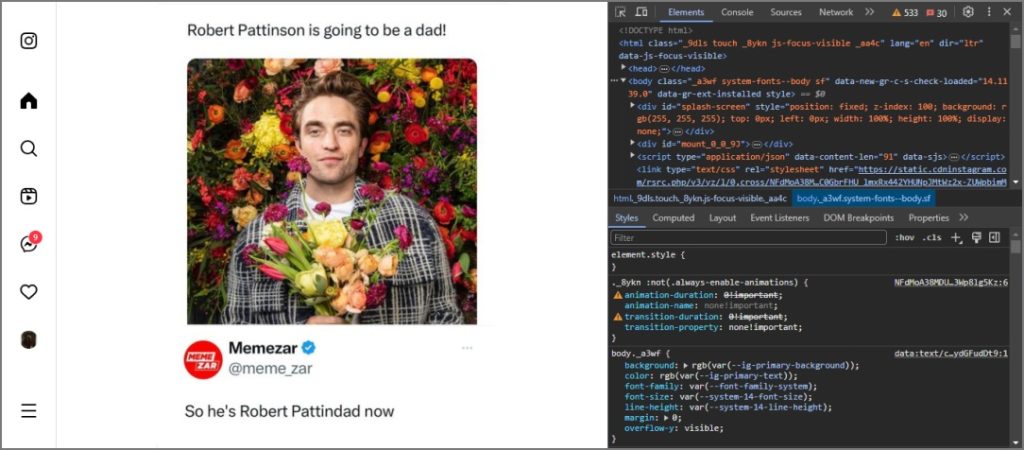
2. В правой части экрана вы увидите много кода. Теперь нажмите Ctrl + Shift + M, пока окно инструментов разработчика открыто. Это приведет к переключению панели инструментов устройства.
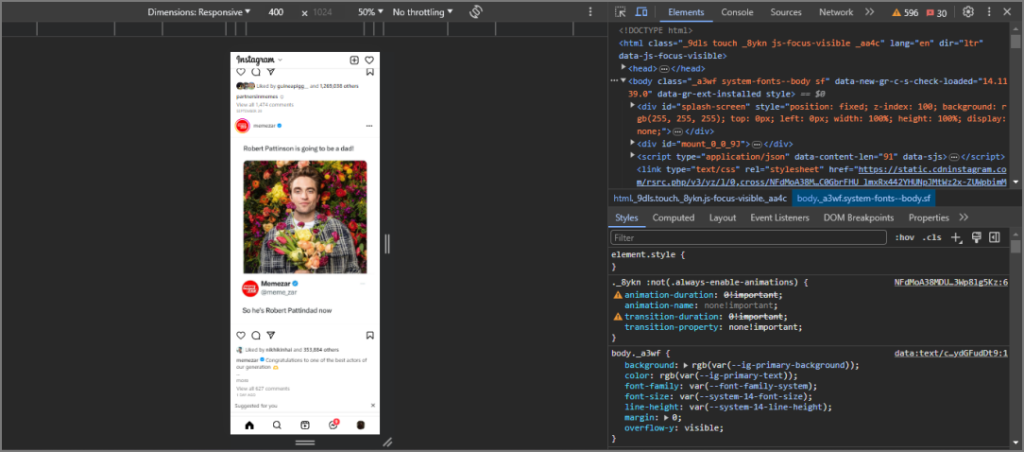
3. Выберите iPhone 14 Pro Max или iPhone 12 Pro в раскрывающемся меню Размеры. Это изменит вид страницы Instagram, аналогичный разрешению iPhone.
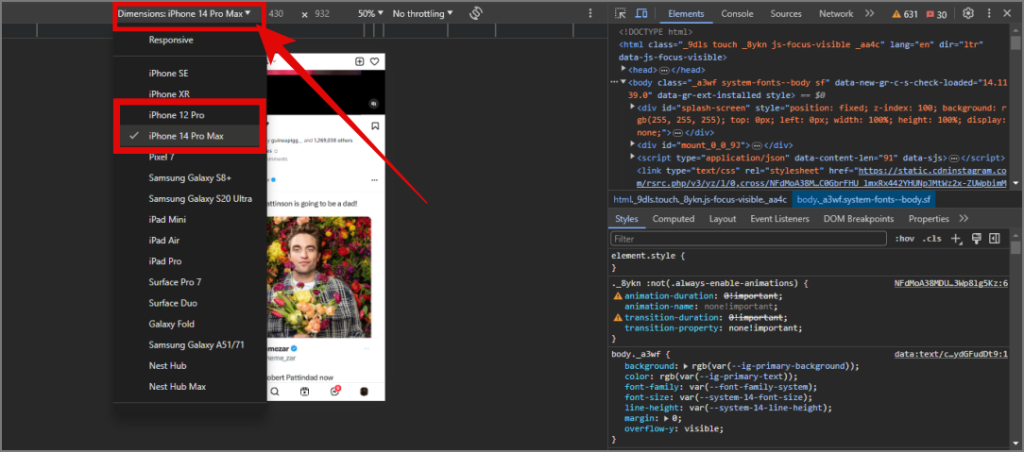
4. Теперь загрузите любую историю, публикацию или ролик в свою учетную запись Instagram, как обычно, и она должна автоматически загрузить медиафайлы в высоком качестве. Вы можете закрыть инструменты разработчика, снова нажав клавишу F12 (или Fn + F12).
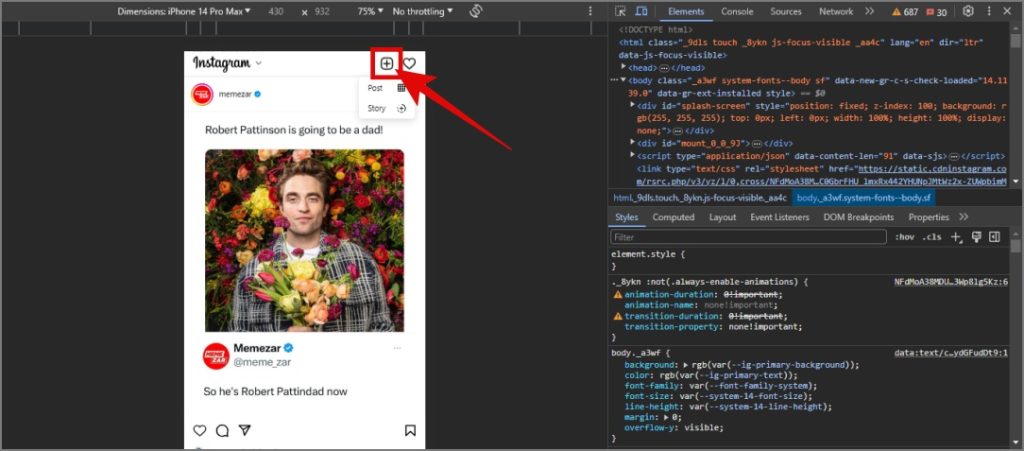
Странно, правда? Мы точно не знаем причину этого, но, скорее всего, это связано с тем, что Instagram думает, что мы используем iPhone, поэтому он автоматически загружает видео в высоком качестве.
Истории, публикации и ролики в Instagram
При загрузке в Instagram важно правильно выбрать размер и качество медиафайлов. Ваши подписчики хотят видеть вас лучшую версию.
Если вы не хотите делиться своими публикациями или роликами со всеми в Instagram, это как вы можете поделиться ими только со своими близкими друзьями .